WEBP 是一種現代影像格式,它在保持高品質的同時,提供了更好的壓縮率,因此成為網頁影像格式的熱門選擇。遺憾的是,WEBP 檔案在 Photoshop 中開啟可能比較困難,尤其是在舊版本或未更改相應設定的情況下。您將學習所有需要了解的知識,以便繼續使用 WEBP。 在 Photoshop 中開啟 WEBP。我們將首先了解什麼是 WEBP 格式,接下來我們將了解哪些版本的 Photoshop 可以打開 WEBP 文件,執行打開 WEBP 文件的每個步驟,最後解釋如何轉換 WEBP 文件以相容於每個版本。
第 1 部分:了解 WEBP 格式
Google 創建了 WEBP 格式,以進一步提升線上圖片的壓縮效能。它能夠顯著縮小檔案大小,同時保持圖片質量,因為它支援有損壓縮和無損壓縮。這對於需要快速載入圖片且不犧牲圖片品質的網站和應用程式來說,無疑是一大助力。
WEBP 格式的另一個優點是其支援透明度(類似 PNG 圖片)和動畫(類似 GIF)。因此,對於希望使用更少格式且不損失功能的開發者和內容創作者來說,WEBP 格式更受歡迎。
然而,並非所有軟體都已過渡到新格式。例如,在舊版的 Photoshop 中,即使使用者開啟副檔名為 .webp 的文件,該格式本身並不支持,因此使用者在不安裝插件或更改格式的情況下,可能會難以讀取和編輯該檔案。
話雖如此,WEBP 旨在成為一種多功能且高效的影像格式,它充分利用了其他常見檔案格式的最佳特性。它提供高品質的圖形、更快的網站效能和更小的檔案大小。隨著越來越多的平台使用 WEBP,了解如何使用 WEBP 檔案(尤其是在 Photoshop 等專業應用程式中)對攝影師、設計師以及所有從事數位影像工作的人員來說變得越來越重要。
第 2 部分:哪些 Photoshop 版本支援 WEBP
Adobe Photoshop 暫時對 WEBP 影像格式提供有限的支持,但並非所有版本都提供原生支援。了解您使用的版本是否支援 WEBP 文件,可以節省您的時間,並避免額外的解決方法。
Photoshop 23.2 及後續版本現已支援 2022 年 2 月發布的 WEBP 格式。這意味著您無需任何第三方外掛程式或其他軟體即可在 Photoshop 中開啟 WEBP 檔案。如果您透過 Creative Cloud 訂閱使用 Photoshop 並定期更新軟體,那麼您可能已經擁有此支援。
早期版本的 Photoshop,例如 Photoshop CS6 或從 CC 2015 到 CC 2021 的版本,本身並不支援 WEBP。如果您使用的是這些舊版本,則必須安裝 Google WEBP 外掛程式或將 WEBP 檔案轉換為可接受的格式(例如 PNG 或 JPEG),才能在 Photoshop 中開啟它。過去,如果您使用的是舊版的 Photoshop 或無法購買更新,則必須使用 Google WEBP 外掛程式。安裝插件後,可以輕鬆地在插件內部保存和開啟 WEBP。但是,您無需在較新版本上安裝此插件,因為 Adobe 從一些較新版本開始就整合了內建相容性。
你可以直接嘗試開啟 WEBP 檔案來判斷你的 Photoshop 是否支援。如果發生錯誤或無法開啟文件,你可以 高級 WEBP 文件並嘗試透過 Photoshop 再次存取它們。
第 3 部分:如何在 Photoshop 中開啟 WEBP
如果您不確定如何正確開啟 WEBP 影像,在 Photoshop 中處理它們可能會令人沮喪。無論您處理的是從網路下載的項目,還是為網站創建內容,能夠存取和編輯 WEBP 檔案都至關重要。本節將引導您完成在 Photoshop 中開啟 WEBP 檔案所需的特定步驟,無論您使用的是哪個版本。對於使用 Photoshop 最新版本的用戶,流程快速簡便。我們為舊版用戶提供了實用的外掛程式或檔案轉換工具。如果您遵循本指南,可以節省時間,減少重複犯錯的機會,並確保編輯過程從頭到尾順利進行。
步驟1第一步是啟動 Photoshop。請注意,您只能在 Photoshop 23.2 以上版本中開啟 WEBP 影像。如果您的 Photoshop 版本不符合要求,請繼續下一步。
第2步開啟 Photoshop 後,透過以下方式開啟 WEBP 文件 微軟畫圖。開啟 WEBP 檔案後,點擊 文件 然後懸停在 另存為,點擊您方便的文件格式。
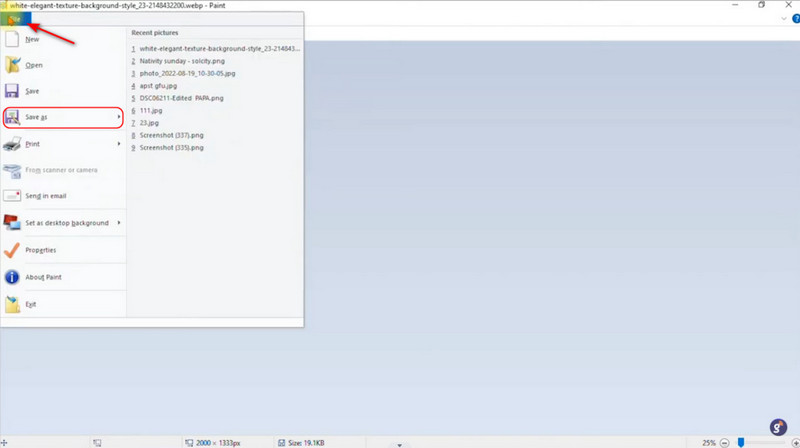
第 3 步儲存檔案後,現在可以將其匯入 Photoshop。只需瀏覽本機目錄即可。您也可以使用 Windows 搜尋來搜尋該檔案。
步驟4匯入檔案後,您現在可以根據自己的喜好開始編輯 WEBP 檔案。如果其他影像類型無法匯入 Photoshop,您也可以對其進行此操作。
第 4 部分:將 WEBP 照片轉換為 Photoshop 格式
對於需要在舊版本 Photoshop 中開啟 WEBP 檔案的用戶, AVAide 影像轉換器 是一款出色的工具,可以彌補這一差距。這款功能強大的軟體可讓您將 WEBP 影像轉換為 JPG 或 PNG,Photoshop 完全支援這兩種格式。批量轉換是其最實用的選項之一;批量轉換可以輕鬆一次性轉換多個文件,這對於處理大量圖像的專業人士來說是理想之選。更重要的是,與線上轉換領域的許多其他同類產品不同,AVAide 保證原始影像品質保持不變,因此轉換後的輸出始終清晰明了。只需點擊幾下,新手和專家用戶都可以學習 如何開啟 WEBP 文件。 Web 開發人員、圖形設計師和內容創作者都將受益於 AVAide,因為它是一種快速可靠的方法,可以將您的 WEBP 檔案轉換為 Photoshop,從而可以花更多時間進行編輯,而減少處理文件問題的時間。
步驟1存取影像轉換器
作為用戶,您首先要做的就是訪問線上圖片轉換器。您可以轉到其他標籤頁並蒐索 AVAide 影像轉換器.
步驟1導入 WEBP 影像
訪問線上轉換器後,您將看到其主介面。現在,您將開始匯入您擁有的 WEBP 檔案。您可以透過點擊 選擇文件 按鈕。點擊此按鈕將開啟您的本機目錄,您可以在其中選擇圖像。
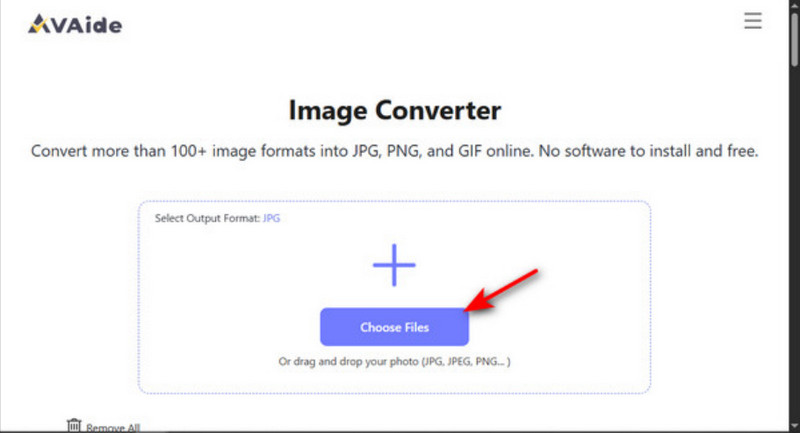
第2步轉換 WEBP 影像
匯入 WEBP 檔案後,即可開始下載。點選 全部下載 按鈕,這會將您的圖像壓縮到資料夾中,或單擊 下載 在每個圖像旁邊手動按下按鈕;請注意,此方法不會壓縮您的圖像。
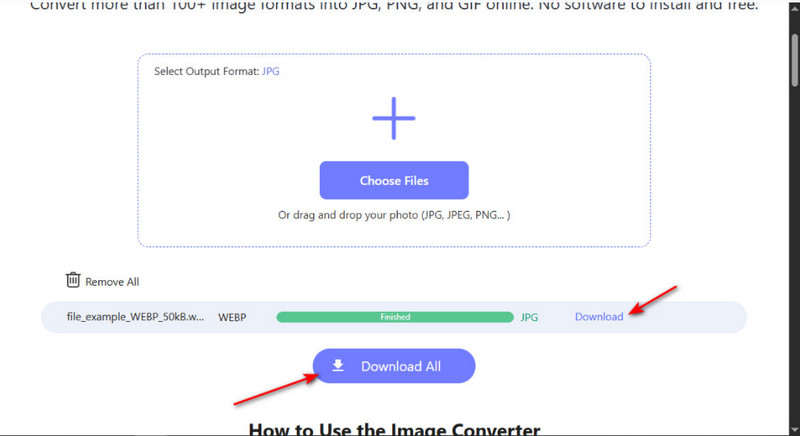
Adobe Photoshop 2020 開啟 WEBP 只要步驟正確,轉換 WEBP 檔案就變得非常簡單。無論您使用受支援的版本還是手動轉換格式,本指南都能確保您輕鬆存取和編輯 WEBP 影像,避免任何相容性問題。





